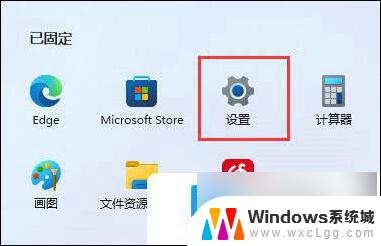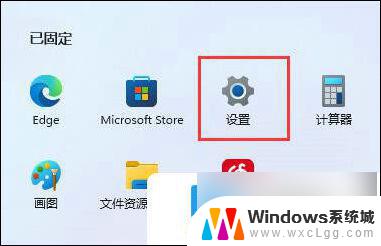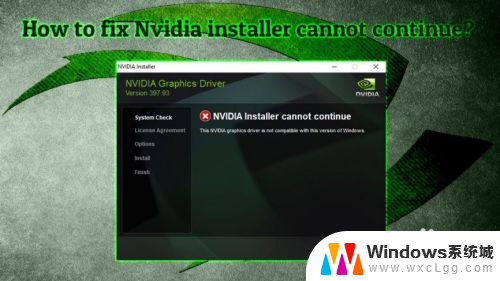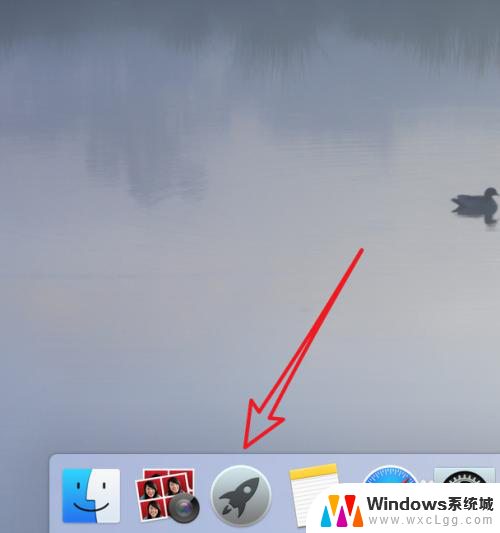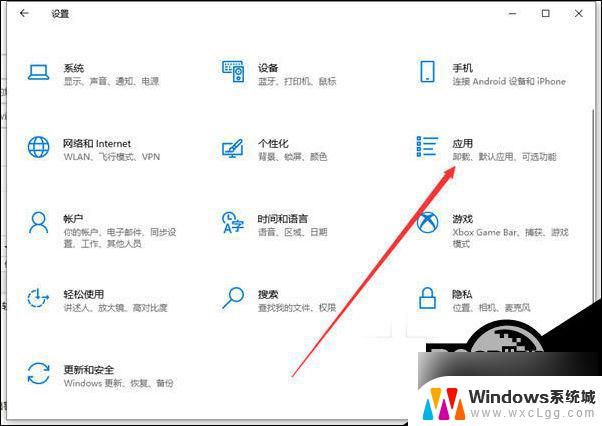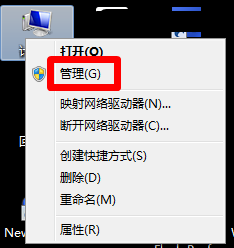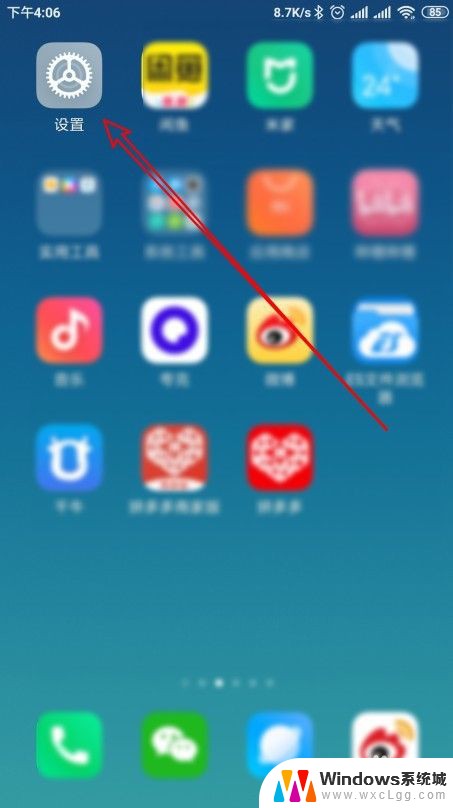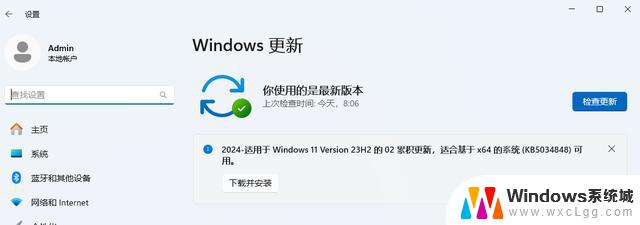exe程序怎么安装 cmd如何安装exe软件
更新时间:2024-04-24 13:47:18作者:xtyang
在计算机上安装exe程序通常是通过命令提示符(cmd)来进行的,要安装一个exe软件,首先需要找到该程序的exe文件,并双击打开。接着在命令提示符(cmd)中输入命令来运行安装程序。通常情况下,安装程序会有一系列提示和选项供用户选择,比如安装路径、快捷方式等。用户只需按照提示一步步操作,即可顺利完成exe软件的安装过程。在安装完成后,用户可以在开始菜单或桌面上找到新安装的程序,并开始使用。通过这种简单的方法,用户可以轻松地安装自己需要的exe软件,方便实用。
步骤如下:
1.打开cmd,点击start、以及运行,如图。
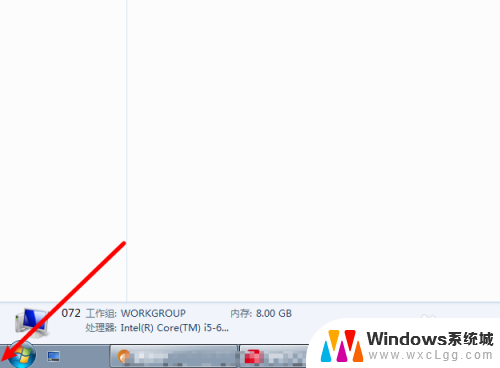
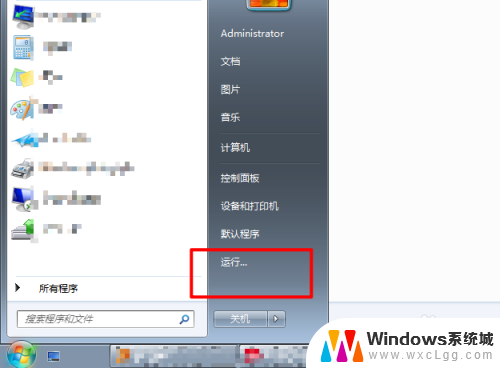
2.cmd打在方框,点击确定。输入exe所在盘符,例如x盘,输入x:回车。
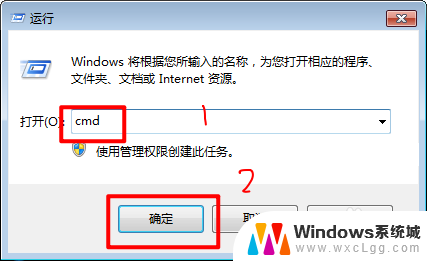
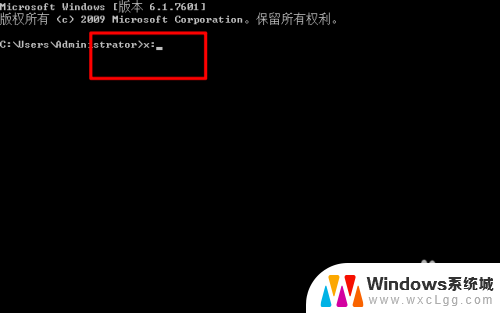
3.输入dir,会看到当前盘符下的所有文件。有exe的会看到名字,如下。

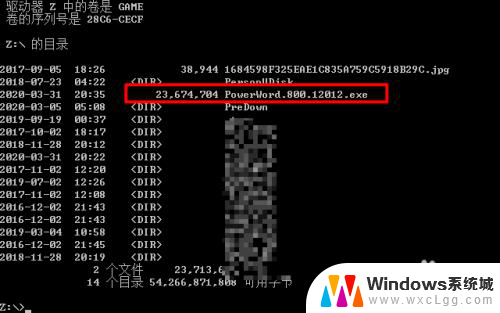
4.输入安装命令:start
在start加上程序完整名字回车,那么就可以安装exe使用cmd。

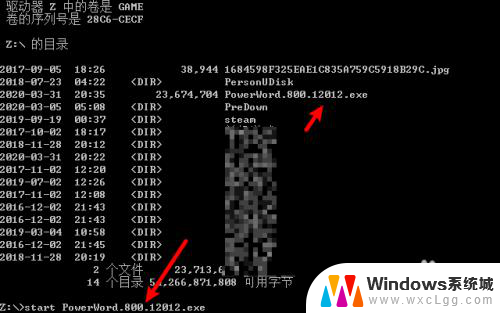
以上就是exe程序如何安装的全部内容,如果您需要,您可以按照以上步骤进行操作,希望对大家有所帮助。